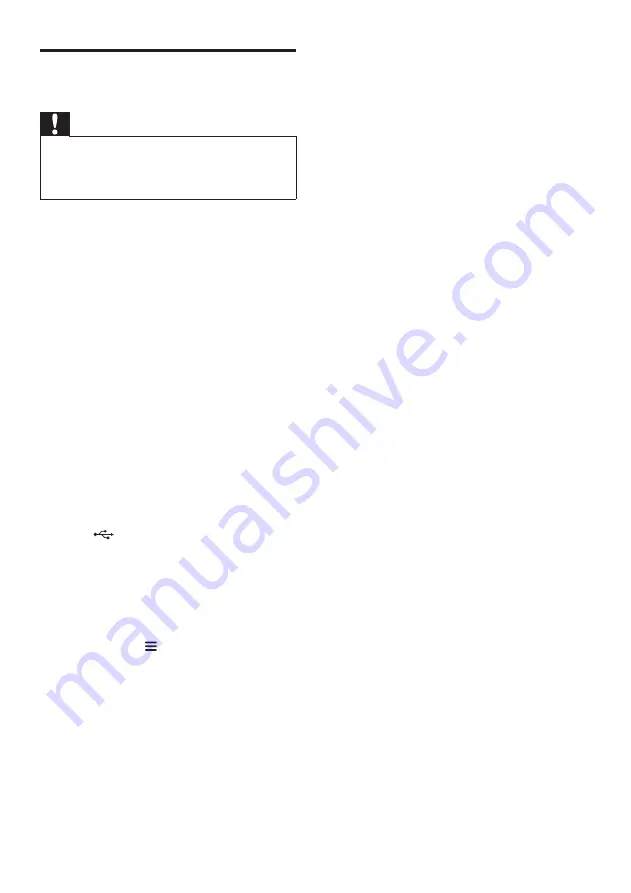
28
DE
Aktualisieren von Software
über USB
Achtung
•
Während der Software-Aktualisierung dürfen Sie weder
das Gerät ausschalten noch die Verbindung zum USB-
Speichergerät trennen, da dadurch das Gerät beschädigt
werden kann.
Was wird benötigt?
•
Ein USB-Speichergerät, das die Formate
FAT16, FAT32 oder NTFS unterstützt
1
Ermitteln Sie die aktuellste Softwareversion
unter www.philips.com/support.
•
Suchen Sie nach Ihrem Modell, und
klicken Sie auf "Software und Treiber".
2
Laden Sie die Software auf ein USB-
Speichergerät herunter.
a
Entpacken Sie die heruntergeladene
Datei und stellen Sie sicher, dass der
entpackte Ordner den Namen „UPG“
trägt.
b
Legen Sie die Datei "UPG" im
Stammverzeichnis ab.
3
Verbinden Sie das USB-Speichergerät mit
dem
(
USB
)-Anschluss des Geräts.
4
Starten Sie die App "HCWeSet" von Philips
auf Ihrem mobilen Gerät.
•
Stellen Sie sicher, dass das Gerät mit
dem Netzwerk verbunden ist.
5
Gehen Sie zur Startseite der App.
6
Tippen Sie auf
, um auf die
Menüoptionen zuzugreifen.
7
Wählen Sie "My Speakers" (Meine
Lautsprecher).
»
Die angeschlossenen Geräte werden
aufgelistet.
8
Wählen Sie den Namen des Produkts,
und wählen Sie dann "Software Update"
> "USB" (Software-Aktualisierung > USB)
aus.
9
Befolgen Sie die Anweisungen auf
dem Bildschirm, um die Aktualisierung
abzuschließen.
»
Während der Aktualisierung wird
„UPG XX“ (Aktualisierung) auf dem
Display angezeigt und „XX“ zeigt den
Verlauf der Aktualisierung an.
»
Wenn die Aktualisierung abgeschlossen
ist, schaltet sich das Produkt
automatisch aus und wieder ein.
»
Wenn die Aktualisierung fehlschlägt,
wird “ERROR”(Fehler) auf dem Display
angezeigt. Anschließend schaltet sich
das Produkt automatisch aus und
wieder ein, und fordert Sie auf, die
Aktualisierung erneut zu starten.
















































